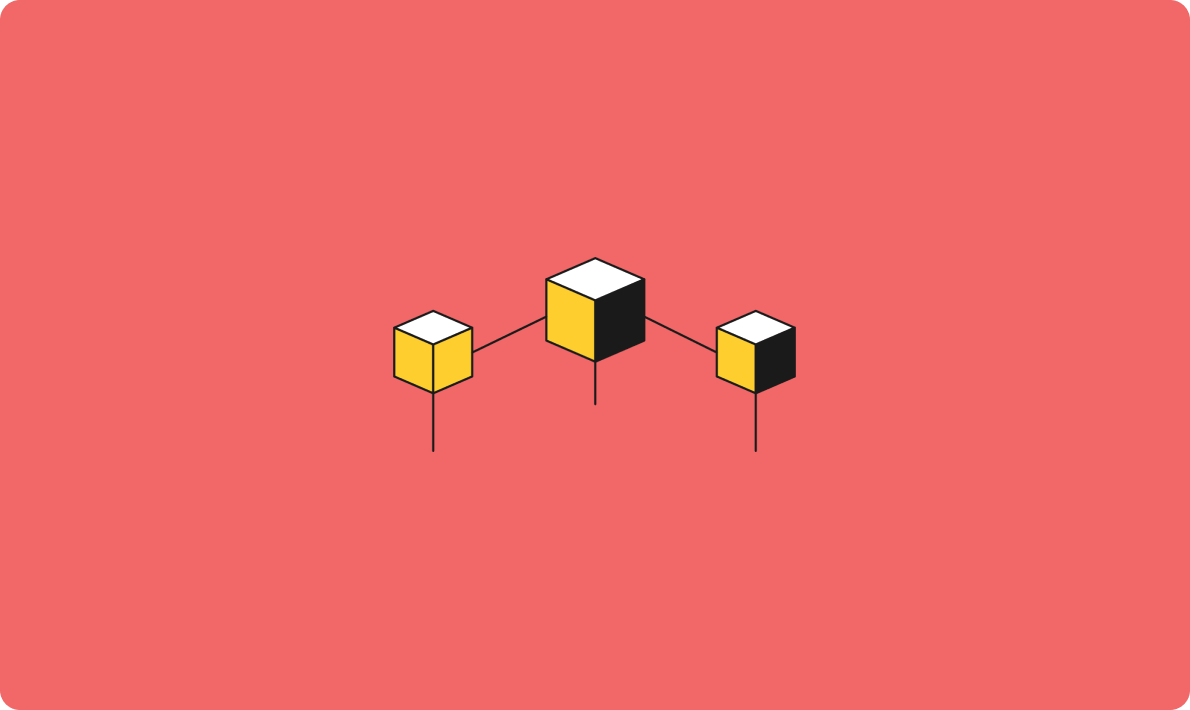
PixverseAI互動(dòng)功能(HUG)在AI擁抱視頻生成中的應(yīng)用
在實(shí)際開(kāi)發(fā)中,用戶(hù)可以基于場(chǎng)景需求,自由切換 Qwen 2.5、DeepSeek-V3、DeepSeek-R1。這些模型能精準(zhǔn)理解需求,快速生成高質(zhì)量代碼片段,無(wú)論是復(fù)雜算法還是簡(jiǎn)單邏輯處理,都能應(yīng)對(duì)自如。

下載安裝指南
通義靈碼支持 JetBrains IDEs、Visual Studio Code、Visual Studio,及遠(yuǎn)程開(kāi)發(fā)場(chǎng)景(Remote SSH、Docker、WSL、Web IDE),安裝后登錄賬號(hào)即可開(kāi)始使用。目前,通義靈碼在 JetBrains IDEs、Visual Studio Code 上線(xiàn)了模型選擇功能,智能問(wèn)答支持 Qwen2.5、DeepSeek-V3、DeepSeek-R1 模型,AI 程序員支持 Qwen2.5、DeepSeek-V3。通過(guò)讓用戶(hù)根據(jù)自身需求選擇模型,進(jìn)一步降低 AI 編程技術(shù)的門(mén)檻。
JetBrains IDEs 中安裝指南
本安裝步驟適用于 macOS、Windows 或 Linux 的 JetBrains IDEs 中安裝通義靈碼。
更多詳細(xì)信息,請(qǐng)參閱JetBrains IDE工具查找器。
https://www.jetbrains.com/products/
Tips:以在 IntelliJ IDEA 中安裝通義靈碼為例。

參照通義靈碼官網(wǎng)指示:https://lingma.aliyun.com/lingma/download

Visual Studio Code 中安裝指南
本安裝步驟適用于 macOS、Windows 或 Linux 的 Visual Studio Code 中安裝通義靈碼。
說(shuō)明
單擊立即安裝,喚起 Visual Studio Code 插件市場(chǎng)直接安裝,安裝后請(qǐng)重啟 IDE,即可開(kāi)啟智能編碼之旅。
參照通義靈碼官網(wǎng)指示:https://lingma.aliyun.com/lingma/download

Tips:如果安裝后在側(cè)邊導(dǎo)航上找不到通義靈碼入口,可鼠標(biāo)聚焦在側(cè)邊導(dǎo)航后右鍵查看,勾選通義靈碼后即可將插件入口配置在側(cè)邊導(dǎo)航上。

通義靈碼核心能力
1. 智能補(bǔ)全使用指南
通義靈碼提供了多種智能補(bǔ)全的方式,可以根據(jù)當(dāng)前代碼文件、跨文件的上下文或企業(yè)代碼規(guī)范等,為您生成行級(jí)/函數(shù)級(jí)代碼,讓您更專(zhuān)注在技術(shù)設(shè)計(jì)。
當(dāng)你在 IDE 編輯器區(qū)進(jìn)行代碼編寫(xiě)時(shí),在開(kāi)啟自動(dòng)云端生成的模式下,通義靈碼會(huì)根據(jù)當(dāng)前代碼文件及相關(guān)代碼文件的上下文,自動(dòng)為你生成行級(jí)/函數(shù)級(jí)的代碼建議,此時(shí)你可以使用快捷鍵采納、廢棄,或查看不同的代碼建議。
同時(shí),當(dāng)你在編碼的過(guò)程中,也可以通過(guò)快捷鍵 ? P 手動(dòng)觸發(fā)生成代碼建議。

編輯器中代碼建議相關(guān)操作的快捷鍵如下:

1.2. 自然語(yǔ)言生成代碼
在編輯器中,可以直接通過(guò)自然語(yǔ)言的方式描述需要實(shí)現(xiàn)的需求,通義靈碼可以在編輯器中生成代碼建議,單擊 Tab 可直接采納。

企業(yè)管理員上傳并啟用行間代碼生成知識(shí)庫(kù),并設(shè)置為組織內(nèi)開(kāi)發(fā)者可見(jiàn)成員后,開(kāi)發(fā)者在 IDE 的代碼編輯器中編寫(xiě)代碼時(shí),通過(guò)快捷鍵 ? P 手動(dòng)觸發(fā),通義靈碼將根據(jù)知識(shí)庫(kù)中的內(nèi)容自動(dòng)生成符合企業(yè)規(guī)范的代碼建議。

通義靈碼代碼補(bǔ)全默認(rèn)使用云端大模型進(jìn)行智能續(xù)寫(xiě),當(dāng)網(wǎng)絡(luò)情況有限制時(shí),可使用本地補(bǔ)全模式,單擊狀態(tài)欄圖標(biāo)切換至本地補(bǔ)全模式后,編輯器中進(jìn)行編碼時(shí),通義靈碼會(huì)給出單行的代碼建議。

2. 智能問(wèn)答使用指南
通義靈碼,作為您的智能編碼助手,可以在您進(jìn)行編碼工作遇到疑問(wèn)時(shí)幫您答疑解惑,并快速為您生成建議代碼,能夠幫您生成代碼注釋、生成單元測(cè)試、進(jìn)行代碼優(yōu)化、解釋工程和代碼文件、修復(fù)代碼問(wèn)題、排查編譯報(bào)錯(cuò)、生成提交信息等。
使用通義靈碼的智能問(wèn)答時(shí),為了通義靈碼與您的對(duì)話(huà)能夠更友好、高效,希望您能夠在輸入問(wèn)題時(shí):
當(dāng)您編碼遇到問(wèn)題,缺乏具體解決思路時(shí),可單擊 IDE 側(cè)邊工具導(dǎo)航或使用? ? L喚起通義靈碼智能問(wèn)答助手,無(wú)需離開(kāi) IDE 客戶(hù)端,即可快速獲得答案和解決思路。


當(dāng)您對(duì)某段代碼有疑問(wèn)或期望針對(duì)代碼進(jìn)行一些問(wèn)題解決時(shí),選中代碼后,在智能問(wèn)答窗口的輸入框中輸入您的問(wèn)題,通義靈碼將圍繞選中代碼與您開(kāi)展對(duì)話(huà)。

當(dāng)您需要快速了解一個(gè)工程、查找工程內(nèi)的實(shí)現(xiàn)邏輯,或有新的訴求需要進(jìn)行代碼變更時(shí),可以在智能問(wèn)答窗口中通過(guò) @ 可喚起 @workspace,選中后輸入您的問(wèn)題或訴求,通義靈碼可快速結(jié)合當(dāng)前倉(cāng)庫(kù)進(jìn)行工程理解、代碼查詢(xún)、代碼問(wèn)答等,同時(shí)可以通過(guò)自然語(yǔ)言描述需求,結(jié)合當(dāng)前工程生成簡(jiǎn)單需求或缺陷的整體修改建議和相關(guān)建議代碼。

當(dāng)您遇到執(zhí)行指令不知道如何寫(xiě),或者不清楚某個(gè)指令的意思時(shí),可以在智能問(wèn)答窗口中通過(guò) @ 可喚起 @terminal,選擇后使用自然語(yǔ)言描述您的需要指令訴求,通義靈碼將可以生成您需要的命令。生成指令后,您可以一鍵插入到 terminal 中進(jìn)行執(zhí)行或讓通義靈碼繼續(xù)解釋。當(dāng)然,您也可以在選擇 @terminal 后,輸入指令讓通義靈碼生成指令解釋。

當(dāng)您需要結(jié)合企業(yè)內(nèi)私域知識(shí)信息讓通義靈碼進(jìn)行回答時(shí),可以在智能問(wèn)答窗口中通過(guò) # 喚起 #teamDocs,并輸入問(wèn)題,通義靈碼將結(jié)合企業(yè)知識(shí)庫(kù)(當(dāng)前用戶(hù)有權(quán)限的知識(shí)庫(kù))對(duì)問(wèn)題進(jìn)行回答,在回復(fù)中也可以單擊查看引用的企業(yè)知識(shí)庫(kù)內(nèi)容。

當(dāng)您在會(huì)話(huà)中時(shí),在智能問(wèn)答輸入框中輸入 / 即可看到 /clear context 指令,選擇后即可清空當(dāng)前會(huì)話(huà)的上下文歷史記憶。

在智能問(wèn)答窗口中,單擊右上角的新建按鈕即可新建會(huì)話(huà)窗口,單擊后會(huì)話(huà)窗口將回到默認(rèn)狀態(tài)。

歷史會(huì)話(huà)功能幫助您檢索和回顧與通義靈碼的交流記錄,方便針對(duì)多次的建議進(jìn)行對(duì)比和選擇。不管您在哪個(gè) IDE 客戶(hù)端上、哪個(gè)工程中,均可以查看或搜索您和通義靈碼的歷史會(huì)話(huà)。

通義靈碼提供多處觸發(fā)單元測(cè)試生成、代碼解釋、生成代碼注釋、代碼優(yōu)化功能的入口,當(dāng)您選中的代碼后,有 3 種觸發(fā)方式:
/ 查看快捷指令,單擊對(duì)應(yīng)功能操作。
當(dāng)需要針對(duì)一個(gè)方法實(shí)現(xiàn)生成單元測(cè)試、代碼注釋、代碼解釋、代碼優(yōu)化時(shí),無(wú)需選中代碼,可直接單擊函數(shù)上方的快捷入口觸發(fā)相關(guān)功能操作。

當(dāng)您選中代碼后,并通過(guò)在智能問(wèn)答窗口的輸入框輸入 / 的方式選中指令后,可以繼續(xù)輸入附加的要求,比如:
/generate unit test后,繼續(xù)輸入您對(duì)單元測(cè)試生成的要求,比如使用 JUnit 5生成;/generate comment后,繼續(xù)輸入生成注釋的要求,比如開(kāi)頭標(biāo)明日期,并用英文注釋。
覆蓋各種編程語(yǔ)言,選中代碼后可自動(dòng)識(shí)別編程語(yǔ)言并生成代碼解釋。跨越語(yǔ)言的邊界,讓您閱讀代碼更高效。

支持根據(jù) JUnit、Mockito、Spring Test、unit test、pytest 等框架生成單元測(cè)試。

一鍵生成方法注釋及行間注釋?zhuān)?jié)省您寫(xiě)代碼注釋的時(shí)間,并能夠有效提升代碼可讀性。

深度分析代碼及其上下文,迅速識(shí)別潛在的編碼問(wèn)題,從簡(jiǎn)單的語(yǔ)法錯(cuò)誤到復(fù)雜的性能瓶頸,均能夠指出問(wèn)題所在,并提供具體的優(yōu)化建議代碼。

針對(duì)不同的指令生成回答后,在智能問(wèn)答區(qū)中,可以繼續(xù)根據(jù)訴求進(jìn)行操作,不同功能的對(duì)應(yīng)操作如下:
2.3. 問(wèn)題修復(fù)建議
當(dāng)您在編碼過(guò)程中出現(xiàn)代碼問(wèn)題需要進(jìn)行修復(fù)時(shí),通義靈碼可以一鍵給出修復(fù)建議,幫您快速修復(fù)代碼問(wèn)題。可以通過(guò)編輯器中報(bào)錯(cuò)圖標(biāo)中下拉菜單中或 Problem 窗口中聚焦到報(bào)錯(cuò)信息后右鍵菜單中,單擊通義靈碼一鍵修復(fù)菜單,即可生成修復(fù)建議和相關(guān)建議代碼。

在 IntelliJ IDEA 中,當(dāng)運(yùn)行出現(xiàn)異常報(bào)錯(cuò)時(shí),在運(yùn)行標(biāo)準(zhǔn)輸出窗口中,即可看到通義靈碼的快捷操作按鈕,單擊后,通義靈碼將結(jié)合運(yùn)行代碼、異常堆棧等報(bào)錯(cuò)上下文,快速給出排查思路或修復(fù)建議。

在 Visual Studio Code 中,當(dāng) terminal 中執(zhí)行指令后報(bào)錯(cuò)、編譯或運(yùn)行后有大量報(bào)錯(cuò),需要進(jìn)行解釋或修復(fù)時(shí),可以選中報(bào)錯(cuò)信息,右鍵選擇使用通義靈碼一鍵解釋?zhuān)矔?huì)為您生成相關(guān)命令解釋及問(wèn)題解決建議。

當(dāng)您有代碼變更需要提交,需要寫(xiě)提交信息時(shí),可以通過(guò)通義靈碼一鍵生成 Git 提交信息,同時(shí)可以在插件設(shè)置中配置生成的語(yǔ)言(英文/中文)。

3. AI程序員使用指南
通義靈碼 AI 程序員,具備多文件代碼修改(Multi-file Edit)和工具使用(Tool-use)的能力,可以與開(kāi)發(fā)者協(xié)同完成編碼任務(wù),如需求實(shí)現(xiàn)、問(wèn)題解決、單元測(cè)試用例生成、批量代碼修改等。
AI 程序員可以幫助開(kāi)發(fā)者快速完成一個(gè)研發(fā)任務(wù)的代碼編寫(xiě)工作,在與 AI 程序員對(duì)話(huà)過(guò)程中,可以遵循以下幾點(diǎn)建議:
通義靈碼,每天進(jìn)步不止一點(diǎn)點(diǎn),可以和開(kāi)發(fā)者協(xié)同完成編碼任務(wù)。
當(dāng)開(kāi)發(fā)者期望和 AI 程序員一起完成一個(gè)研發(fā)任務(wù)時(shí),可以通過(guò) IDE 擴(kuò)展導(dǎo)航打開(kāi)通義靈碼插件的窗口,并切換到 AI 程序員模塊,或使用快捷鍵 ? ? I 喚起 AI 程序員,即可開(kāi)始使用。
| 操作 | macOS | Windows |
| 打開(kāi)/關(guān)閉 AI 程序員 | ? ? I | Ctl Shift I |
AI 程序員與開(kāi)發(fā)者一起圍繞開(kāi)發(fā)任務(wù)進(jìn)行編碼工作時(shí),開(kāi)發(fā)者需要輸入清晰的需求描述和要求,AI 程序員可以為開(kāi)發(fā)者在工程內(nèi)進(jìn)行多個(gè)文件的修改,開(kāi)發(fā)者審查并接受相關(guān)代碼變更即可。

同時(shí),通義靈碼提供了相關(guān)的交互界面幫助開(kāi)發(fā)者與 AI 程序員進(jìn)行對(duì)話(huà)和交互,整體交互界面區(qū)域如下:

打開(kāi) AI 程序員后,即可看到需求輸入?yún)^(qū)域,在輸入框內(nèi)單擊 ? 或者輸入#即可選擇需要的相關(guān)上下文。輸入完成后發(fā)送即可,AI 程序員將根據(jù)需求描述自動(dòng)進(jìn)行需求理解、相關(guān)信息檢索、任務(wù)拆解、編碼實(shí)現(xiàn)等。


當(dāng) AI 程序員對(duì)工程內(nèi)多個(gè)代碼文件進(jìn)行修改時(shí),每一個(gè)文件的修改將至少經(jīng)歷生成、應(yīng)用的過(guò)程,生成代碼變更的過(guò)程中,可在 AI 程序員的回答卡片中和工作區(qū)中看到相關(guān)的變更文件,以及相應(yīng)的狀態(tài):
回答卡片中的文件或工作區(qū)的文件在生成中、應(yīng)用中的狀態(tài)時(shí),單擊對(duì)應(yīng)文件,即可看到對(duì)應(yīng)文件的代碼修改建議生成過(guò)程、代碼變更文件與原文件變更對(duì)比(Diff)生成過(guò)程。
AI 程序員完成的代碼變更文件將聚合在工作區(qū),方便開(kāi)發(fā)者進(jìn)行查看和操作。

單擊工作區(qū)的查看變更按鈕或單擊文件列表中的某文件,即可看到對(duì)應(yīng)文件的變更對(duì)比查看視圖(Diff View),開(kāi)發(fā)者在此視圖中可以進(jìn)行如下操作:
JetBrains IDEs 的視圖和操作位置,示意如下::

VS Code 的視圖和操作位置,示意如下:

說(shuō)明
當(dāng)所有代碼變更文件均被操作過(guò)拒絕或接受變更后,當(dāng)前快照會(huì)變?yōu)橐呀邮堋⒉糠纸邮堋⒁丫芙^狀態(tài),各個(gè)狀態(tài)的相關(guān)釋義如下:
當(dāng)進(jìn)行了一輪對(duì)話(huà)并生成代碼變更文件后,如需繼續(xù)補(bǔ)充需求或者修改需求,可在當(dāng)前任務(wù)的會(huì)話(huà)流中繼續(xù)提問(wèn),AI 程序員將結(jié)合前序輪次生成的代碼變更分析補(bǔ)充的需求,并生成新的代碼修改建議,產(chǎn)生一個(gè)或多個(gè)新的代碼變更文件。

當(dāng)需要查看或回退到前序輪次的修改時(shí),可單擊下拉箭頭查看當(dāng)前會(huì)話(huà)任務(wù)中產(chǎn)生的多次代碼變更快照,選擇后,可以看到相關(guān)信息變化或進(jìn)行切換操作:

4. 單元測(cè)試生成(UnitTest Agent)
單元測(cè)試智能體是 AI 程序員所具備的一種專(zhuān)項(xiàng)能力,可以針對(duì)代碼變更(#codeChanges)、單個(gè)或多個(gè)代碼文件批量生成單元測(cè)試文件。開(kāi)發(fā)者輸入被測(cè)內(nèi)容、生成要求,AI 程序員即可自動(dòng)生成測(cè)試計(jì)劃、測(cè)試用例、編譯、運(yùn)行以及根據(jù)錯(cuò)誤信息進(jìn)行自動(dòng)修復(fù),大幅提升測(cè)試用例覆蓋度和用例的生成質(zhì)量,降低開(kāi)發(fā)者編寫(xiě)單元測(cè)試用例的成本。
打開(kāi) AI 程序員后,在輸入框內(nèi)單擊 ? 或者輸入#即可選擇需要的相關(guān)上下文,并輸入相關(guān)的指令要求(建議輸入和生成單元測(cè)試相關(guān)要求的內(nèi)容),輸入完成后發(fā)送即可,AI 程序員會(huì)自動(dòng)感知意圖,開(kāi)始進(jìn)入生成單元測(cè)試的流程。

收到測(cè)試要求后,AI 程序員會(huì)自動(dòng)檢測(cè)本地環(huán)境 Java 版本、構(gòu)建工具、測(cè)試框架、Mock 框架等信息,如果檢測(cè)到多個(gè)版本,開(kāi)發(fā)者可主動(dòng)選擇需要的版本;如果無(wú)法識(shí)別,將看到提示錯(cuò)誤,單擊“如何修復(fù)”按鈕,開(kāi)發(fā)者可以進(jìn)一步了解如何配置相關(guān)組件。

環(huán)境信息檢查通過(guò)后,AI 程序員將自動(dòng)分析被測(cè)文件,并生成測(cè)試計(jì)劃,開(kāi)發(fā)者可以主動(dòng)選擇需要覆蓋的方法,選擇并確認(rèn)完成后,單擊確定按鈕,即可開(kāi)始為每個(gè)方法生成單元測(cè)試用例。
說(shuō)明

在確定被測(cè)方法后,AI 程序員將自動(dòng)根據(jù)開(kāi)發(fā)者選擇的被測(cè)方法進(jìn)行單測(cè)用例生成工作,并自動(dòng)對(duì)生成的結(jié)果進(jìn)行編譯、運(yùn)行和自動(dòng)修復(fù)。最終的結(jié)果會(huì)展示在界面中,狀態(tài)及釋義如下:
微信截圖_17401109462777.png)

當(dāng)所有方法的用例生成完成后,AI 程序員自動(dòng)將編譯通過(guò)和運(yùn)行通過(guò)的用例合并成最終測(cè)試用例文件,并根據(jù)被測(cè)文件自動(dòng)進(jìn)行命名。對(duì)于編譯失敗的測(cè)試用例代碼,開(kāi)發(fā)者可自行選擇是否需要,所有用例代碼確認(rèn)后,可單擊完成按鈕,測(cè)試用例文件將自動(dòng)與原測(cè)試用例文件進(jìn)行差異對(duì)比。

確認(rèn)完成后,測(cè)試用例文件會(huì)出現(xiàn)在工作區(qū)中,開(kāi)發(fā)者可單擊工作區(qū)的查看變更按鈕或單擊文件列表中的某文件,即可看到對(duì)應(yīng)文件的變更對(duì)比查看視圖(Diff View),開(kāi)發(fā)者可進(jìn)行審查、局部修改、接受或拒絕部分代碼等。確認(rèn)所有代碼變更后,單擊接受按鈕,,測(cè)試用例文件變更代碼將正式進(jìn)入到當(dāng)前代碼工程。

如果需要回顧歷史的會(huì)話(huà)任務(wù),可單擊會(huì)話(huà)歷史按鈕。你與 AI 程序員的會(huì)話(huà)均有 @AI Developer 標(biāo)簽,單擊后即可查看相關(guān)對(duì)話(huà)過(guò)程。

文章轉(zhuǎn)載自:如何在IDE里使用DeepSeek-V3 和 DeepSeek-R1 滿(mǎn)血版模型
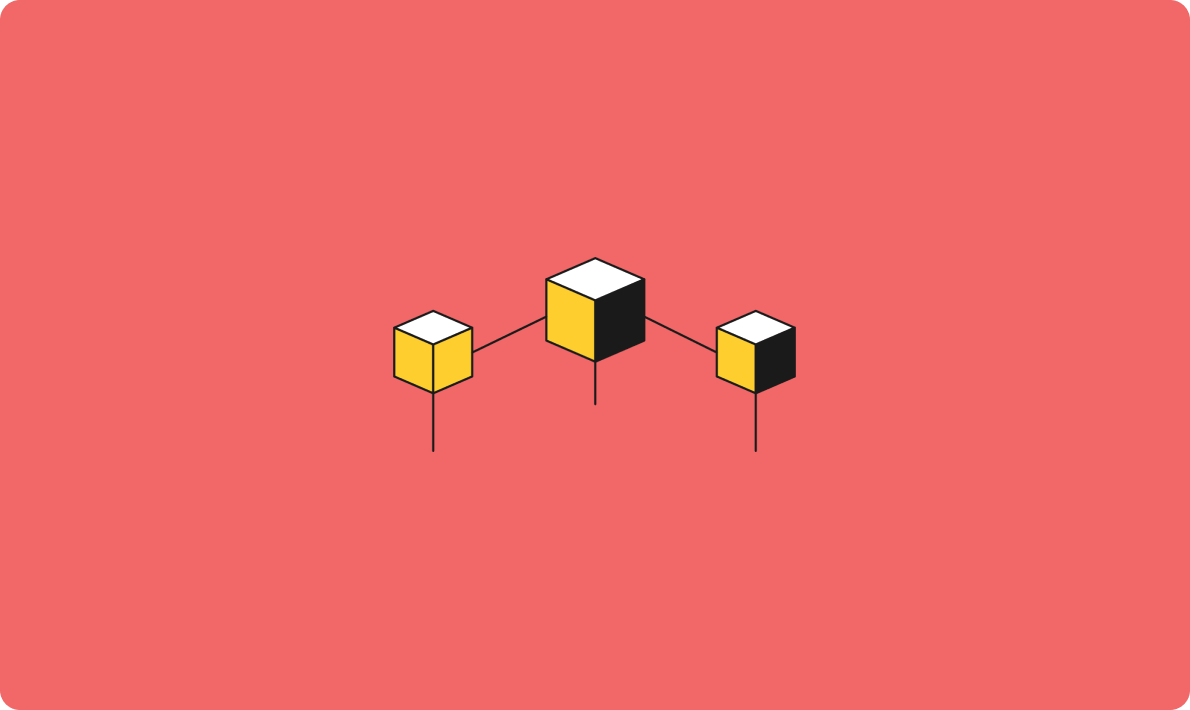
PixverseAI互動(dòng)功能(HUG)在AI擁抱視頻生成中的應(yīng)用
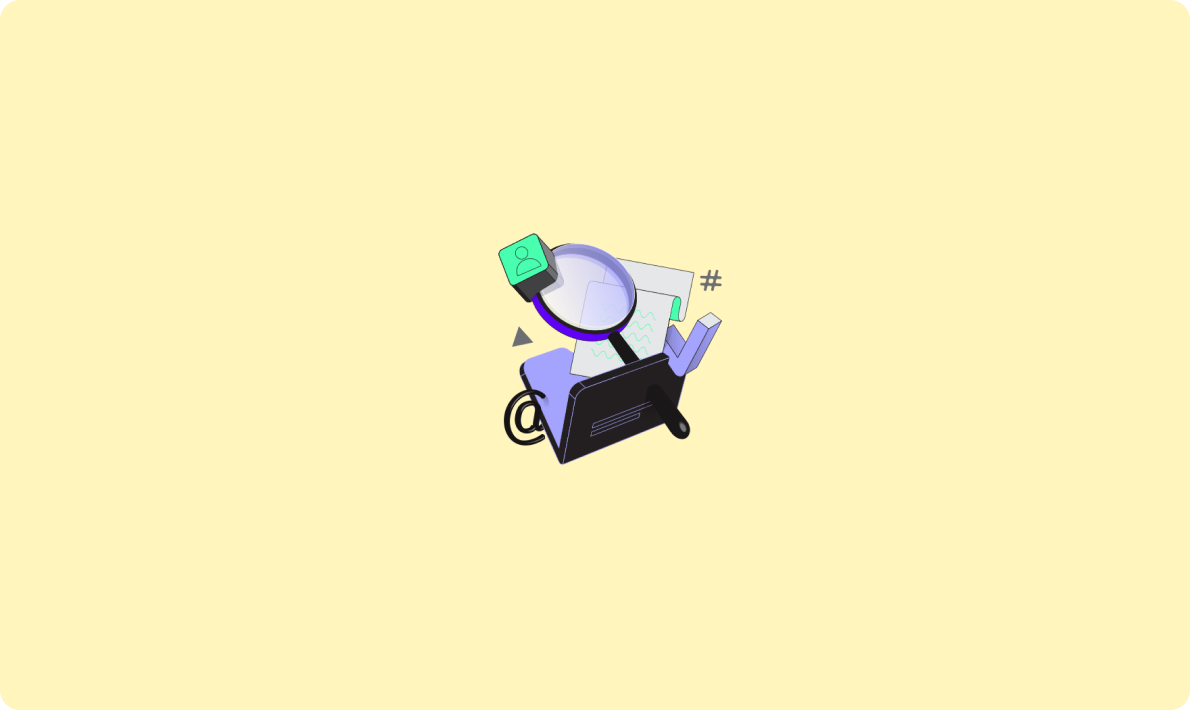
阿里云百煉平臺(tái)的全面解析
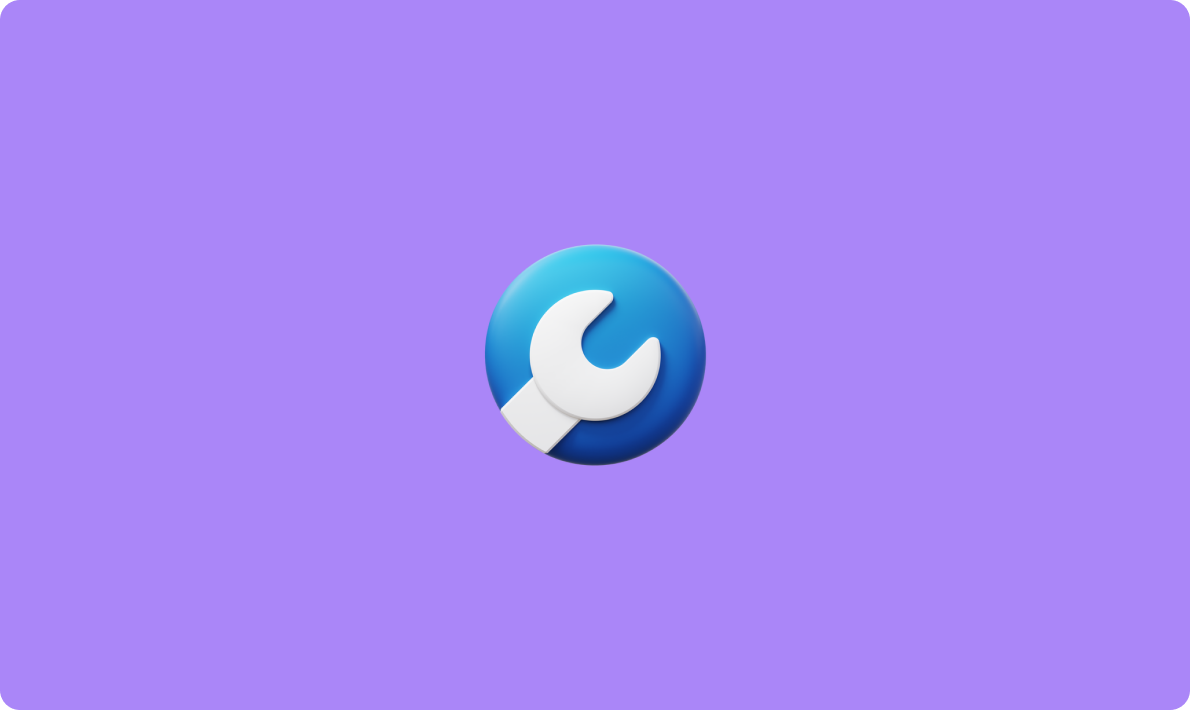
國(guó)家超算互聯(lián)網(wǎng)平臺(tái) 網(wǎng)址:探索高效計(jì)算的新時(shí)代

英偉達(dá) A800:高性能計(jì)算與 AI 的先鋒
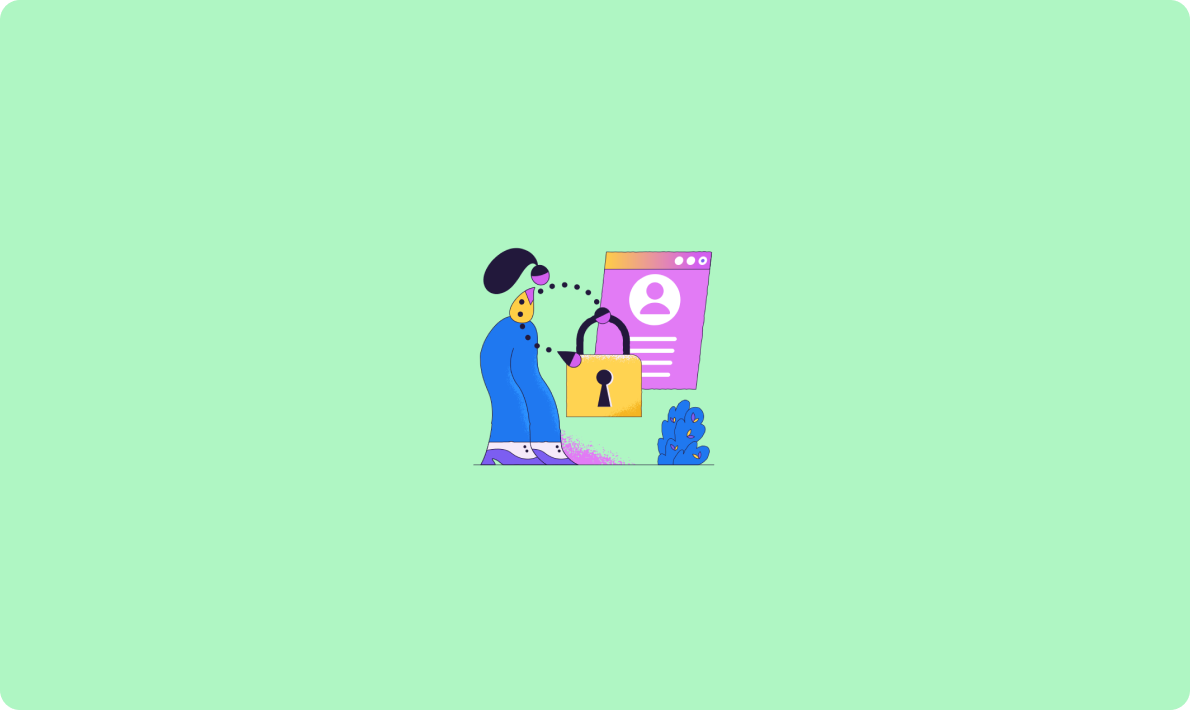
國(guó)家超算互聯(lián)網(wǎng)平臺(tái)上線(xiàn):推動(dòng)AI技術(shù)與應(yīng)用的新時(shí)代
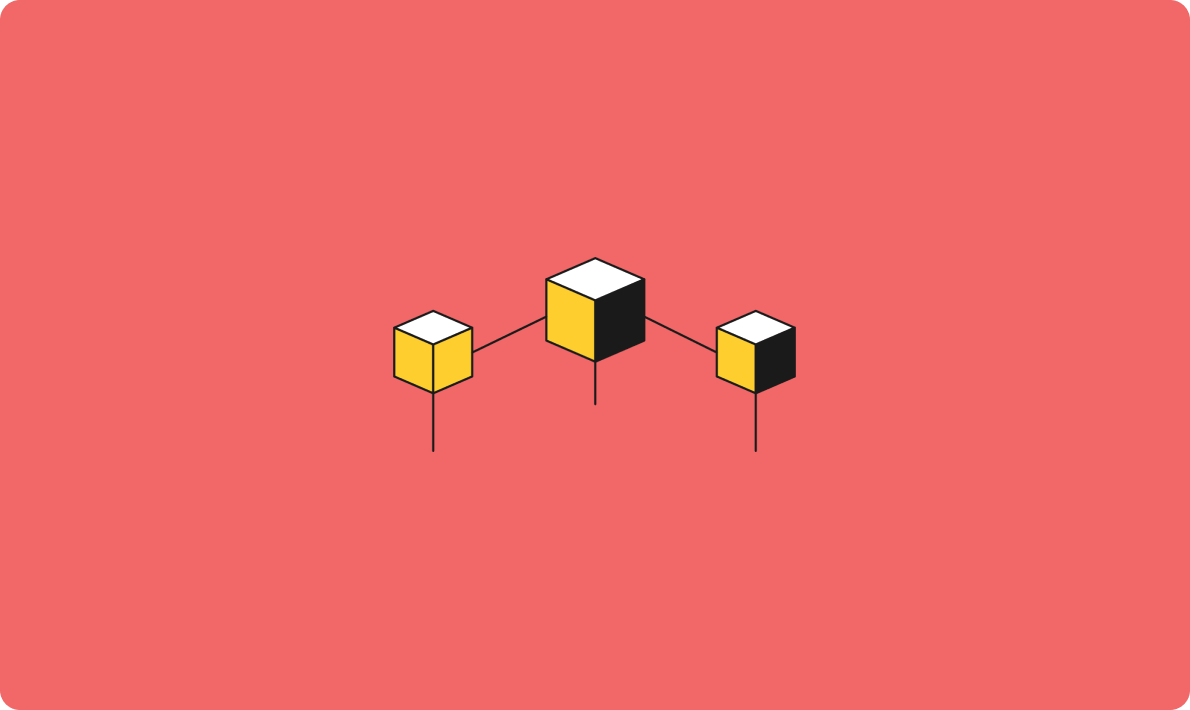
英偉達(dá)AI的未來(lái):在馬來(lái)西亞的投資機(jī)會(huì)與策略
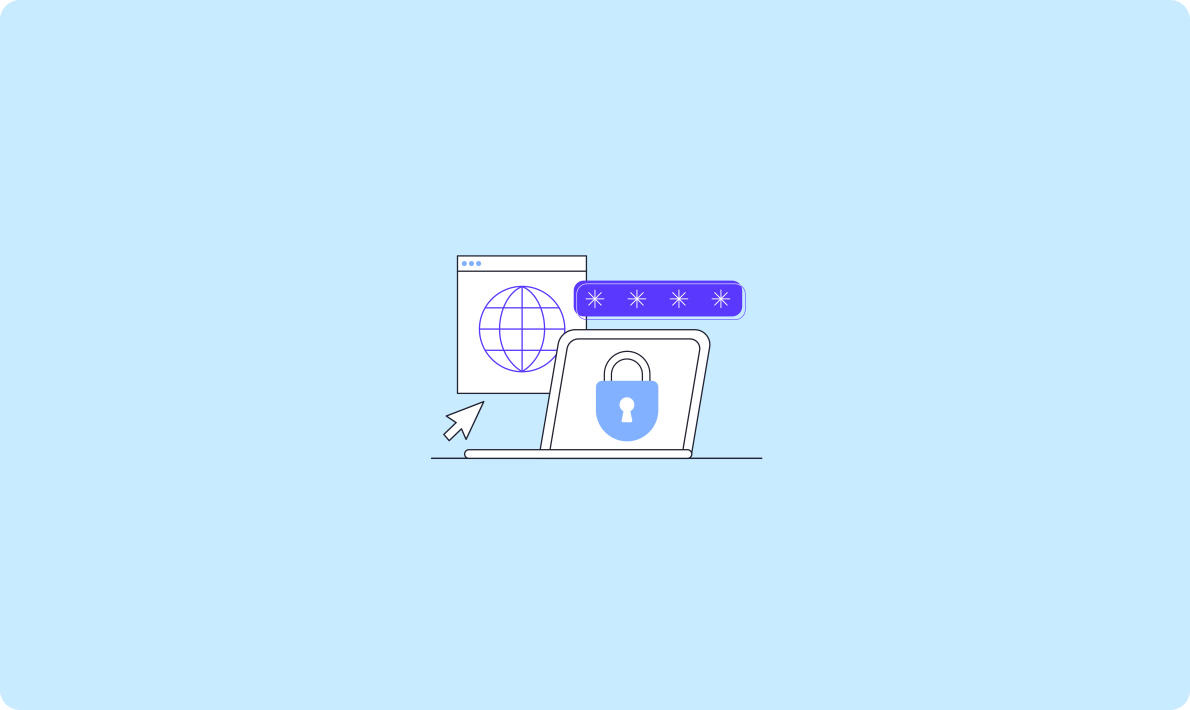
國(guó)家超算互聯(lián)網(wǎng)平臺(tái):探索未來(lái)的AI算力
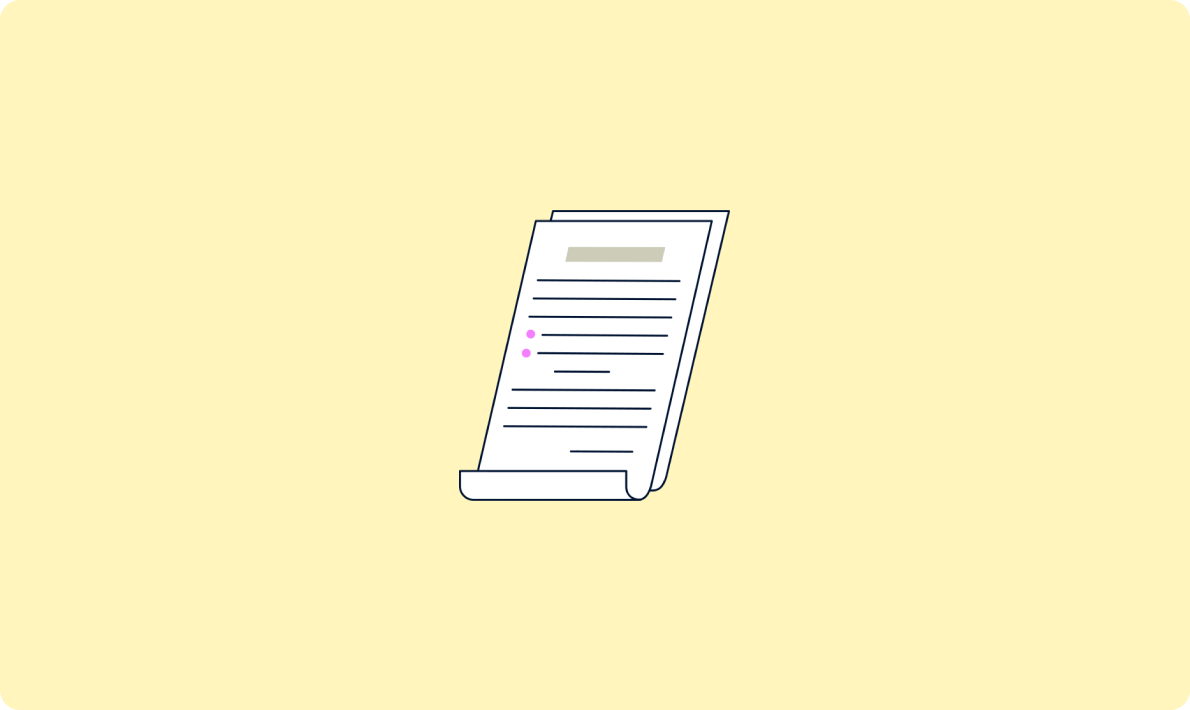
Deepgram API 價(jià)格:探索高效語(yǔ)音轉(zhuǎn)文字解決方案

Lovo AI API 文本轉(zhuǎn)語(yǔ)音:解鎖語(yǔ)音合成的無(wú)限可能
對(duì)比大模型API的內(nèi)容創(chuàng)意新穎性、情感共鳴力、商業(yè)轉(zhuǎn)化潛力
一鍵對(duì)比試用API 限時(shí)免費(fèi)